おっす!おら、ぱんだり(@pandaryman)!
今日も読んで頂き、ありがとうございます。
写真をSNSに投稿するときはいつもスマホから投稿しています。
パソコンからスマホへの写真の転送は、DropBox(無料プラン)を使っております。
今回、Dropboxさんが端末3台制限をかけたとかなんとか。
無料プランを使っている僕としても、これは非常に痛い。
そこで、新しくNextCloudなんていうものを使ってみたところ、実質無料でDropBoxの無料プランより大容量のクラウドストレージを手に入れましたので、ご紹介いたします。
すでに使われている方は、読み飛ばしちゃってください。
NextCloudとの出会い
僕は、スマートフォン・家端末(2台)・会社端末(2台)をDropBoxで連携していました。
そして、今回ノートPCの導入。
今回の3台までという制限の中では、この時点で、大きくアウトです。
もちろん、Dropboxに月額1000円で1TBという膨大な容量と端末台数がついてきます。
正直、とっても安いと思います。
こちらを使おうか、真剣に悩みました。
それでも、取り回しが良くて無料でそこそこ容量の大きなクラウドストレージがあれば、それがいいよね…と探しました。
そんなとき、NextCloudに出会いました。
自前で作れるクラウドサービスです。
幸い、ブログ用で借りているサーバーはXサーバーのX10プラン。
僕はブログを始めてまだまだ日が浅いので、サーバー容量も十分です。
サーバー代はブログ用として考えています。
その容量が空いているだけ、なのです。
つまり、ここにNextCloudをインストールすれば、そこそこ多い容量(今の私は100GB以上)のクラウドストレージが実質無料で手に入るのです。
とても素敵!!
NextCloudをインストールしてみた
インストールのこまかなお話しは説明系ブログの方におまかせいたしますが、
非常にインストールそのものは簡単にいきました。
少しずつバージョンも変わっているようなので、できるだけ更新日が近いものを参照してみてください。
Xサーバーの場合、FTPでサーバーに接続さえできれば、簡単にインストールできました。
(パーミッションで少し躓きましたが、それもすぐに解決しました。)
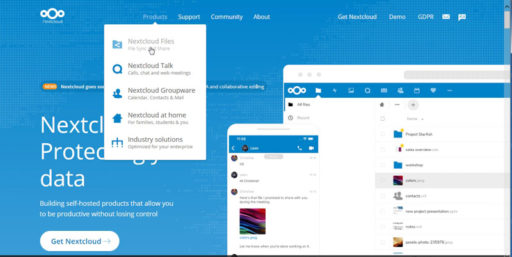
サイトにアクセスしてぇ~

ソースをダウンロードしてきてぇ~
FTPでサーバーにアップして~
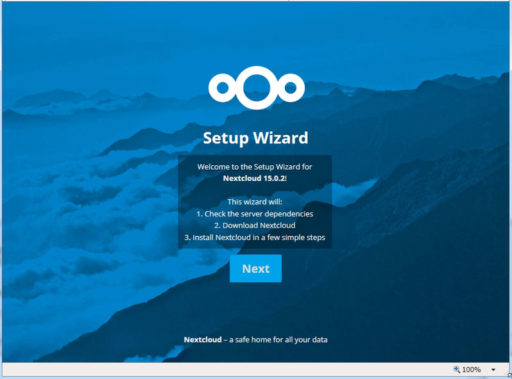
アクセスしてセットアップするだけ!!
※FTPで所定のフォルダ・ファイルのパーミッション変更が必要みたいです。
つまづいて、なんかちょこっと変更したらいつの間にか動くようになってました(笑
→インストールの細かい話は有識者のサイトをご参照ください…
難しいコマンドを叩く必要はありませんでした。
(実際、僕のサーバーはまだSSH確認していなくて、コマンドを投げる環境がありませんが、nextcloudは動いております)
NextCloudはちゃんとデスクトップアプリも準備されている!
自前なクラウドサービスですが、ちゃんとデスクトップアプリも準備されています。
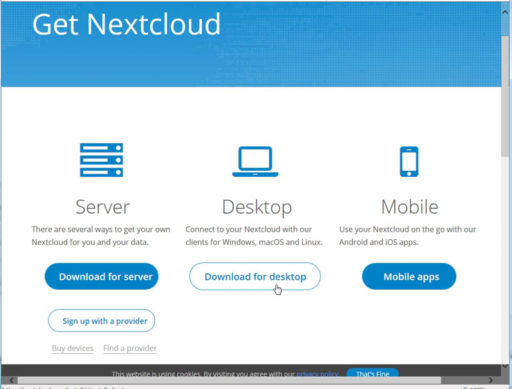
ダウンロードしてきてぇ~
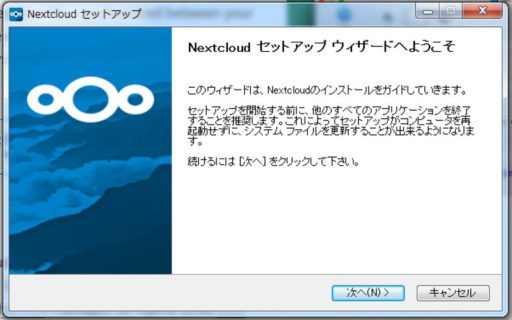
セットアップしてぇ~
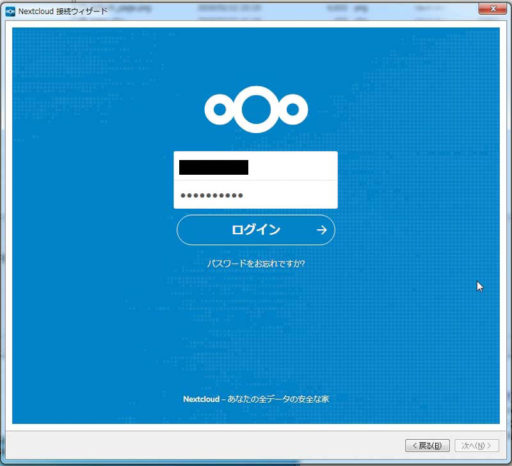
ログインする!
端折りすぎてますけど、ほんとにこんな雰囲気でございます。
さーらーに、スマホアプリまで準備されています!
自作ってスマホ関連とか、そういう部分で少し二の足を踏むんですよね。
でも、NextCloudならアプリが配信されています。
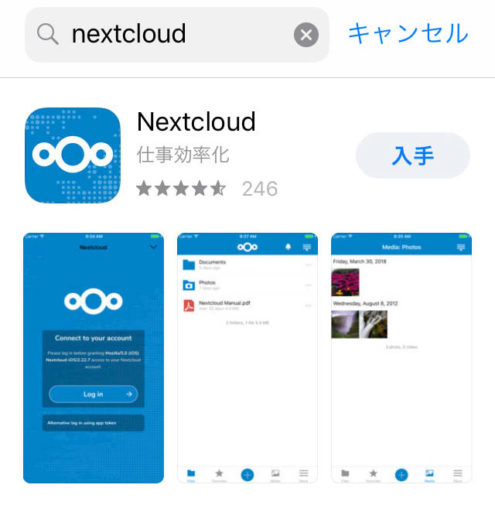
ダウンロードしてきてぇ~
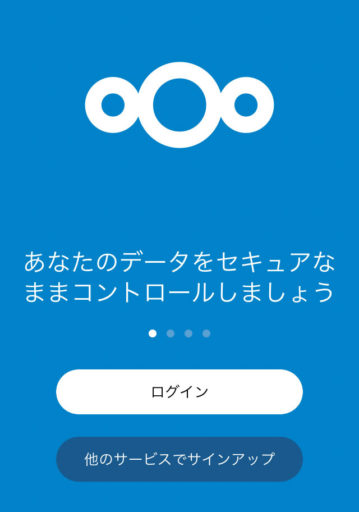
ログインってしてぇ~
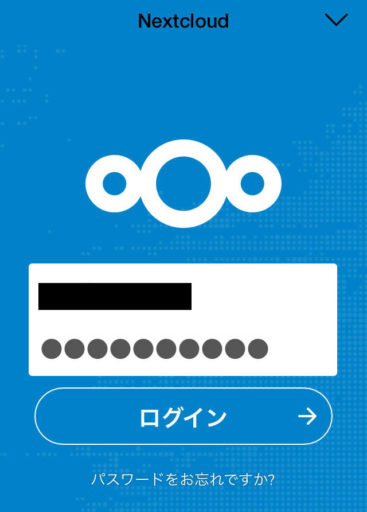
ログインするだけ!
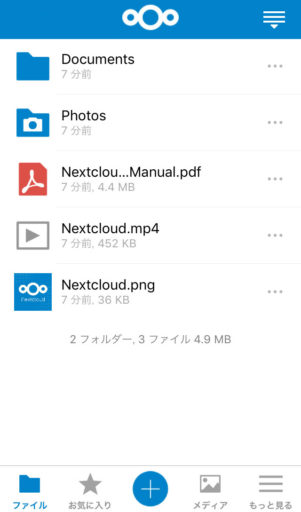
そして、dropboxライクな操作性。
非常に使いやすい!
当方のサーバー環境では、DropBoxより体感的に早く、非常に便利に使っています。
もちろん、テラバイト級でストレージが必要であれば、コストとのバランス的におススメできません。
その時はあきらめてDropboxやほかのサービスで課金するのが良いかと思います。
そんなわけで、容量がとてもあまっているブロガーさん!ぜひ、nextcloudを使ってみてください!!
ほいじゃあの。



コメント